ユーザID管理では、新規ユーザ登録したユーザID毎に名称の設定ができます。
ユーザID管理で追加したユーザIDは、電子申請・届出アプリケーション内での署名送信等ユーザIDの入力が必要な画面にて、直接入力せずにリストから選択できるようになります。
以下、ユーザID管理の手順を説明します。
|
0.前提
以下は電子申請・届出アプリケーションの操作手順です。
電子申請・届出アプリケーションのインストールをされていない方は下記のリンクから電子申請・届出アプリケーションのインストール、起動を行ってから下記の手順を実施してください。
 電子申請・届出アプリケーションのダウンロード 電子申請・届出アプリケーションのダウンロード
1.メインメニュー
IDとパスワードを用意し、[ユーザ管理]ボタンをクリックします。
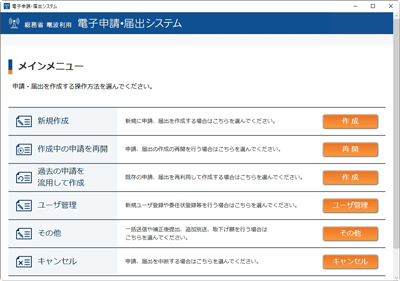
※初回起動の場合は上記画面ではなく、下記の画面が表示されます。
メインメニュー画面に遷移したい場合は[メインメニュー]ボタンをクリックしてください。
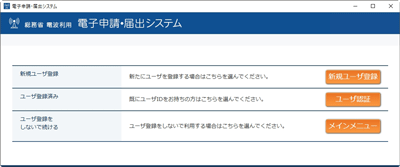
 
|
|
2.ユーザ管理画面
[ユーザID管理]ボタンをクリックします。
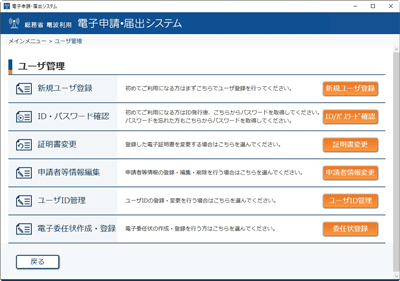
 
|
 このページのトップへ このページのトップへ
|
3.ユーザID管理画面
[追加]ボタンをクリックします。
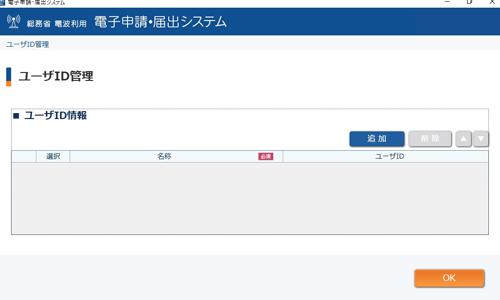
 
|
 このページのトップへ このページのトップへ
|
4.ユーザ認証画面
[ユーザID][パスワード]を入力し、[OK]ボタンをクリックします。
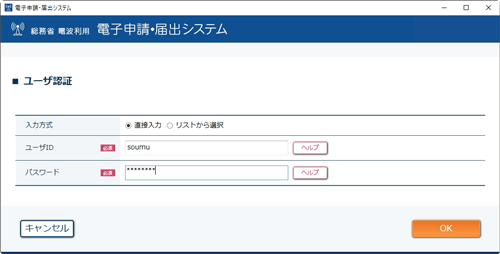
 
|
 このページのトップへ このページのトップへ
|
5.ユーザID管理画面
[名称]を入力し、[OK]ボタンをクリックします。
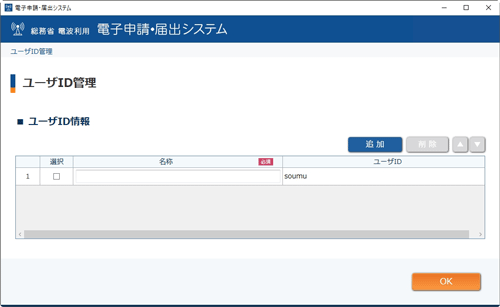
 
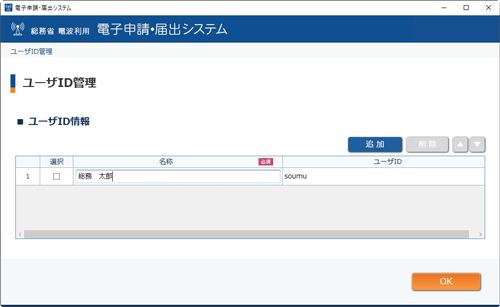
 
|
 このページのトップへ このページのトップへ
|
6.ユーザID管理で追加したユーザIDの使い方
送信時等のユーザIDの入力が必要な画面にて、[入力方式]の[リストから選択]をクリックすると追加したユーザIDが選択できるようになります。
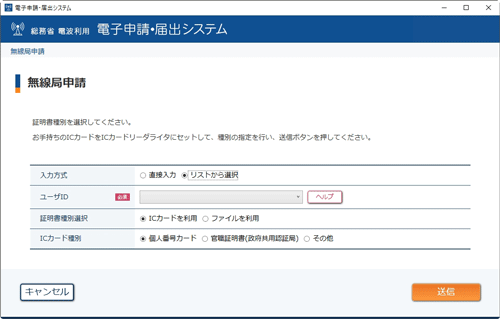
 
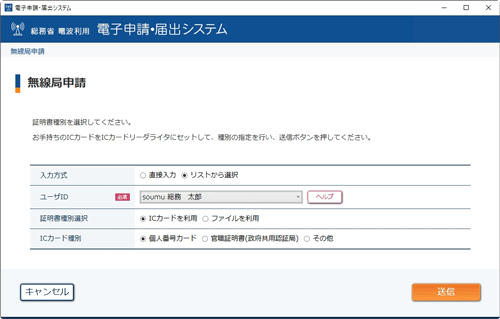
|
 このページのトップへ このページのトップへ
|